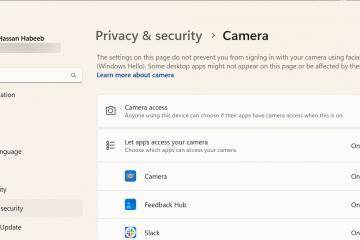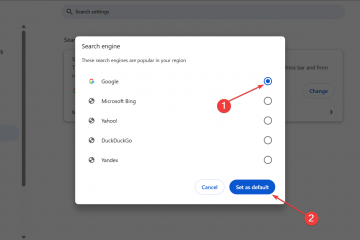Il collegamento di un dispositivo VGA a un display HDMI può creare confusione perché utilizzano tipi di segnale diversi. VGA invia solo video analogico, mentre HDMI trasporta audio e video digitali. Per farli funzionare insieme, è necessario un adattatore o convertitore da VGA a HDMI.
Questa guida mostra come collegare un computer, laptop o altro dispositivo VGA a una TV o monitor HDMI, passo dopo passo. Troverai anche un confronto tra tipi di adattatori, consigli per la risoluzione dei problemi e suggerimenti pratici per ottenere un output chiaro e stabile.
Comprensione della compatibilità VGA e HDMI
VGA (Video Graphics Array) è una vecchia interfaccia analogica che trasmette solo segnali video. HDMI (High Definition Multimedia Interface) è uno standard digitale più recente che trasporta sia audio che video in un unico cavo. Poiché i segnali analogici e digitali non sono direttamente compatibili, collegarli richiede un processo di conversione gestito da un adattatore o convertitore.

Senza questa conversione, un semplice Il cavo VGA-HDMI non funzionerà. L’adattatore trasforma l’uscita analogica VGA in un formato digitale HDMI riconoscibile dai televisori e dai monitor moderni. Quindi, nelle prossime pagine, vedrai come collegare VGA a HDMI.
Confronto tra i tipi di adattatori VGA a HDMI
Sono disponibili diversi tipi di adattatori VGA a HDMI e ognuno differisce per esigenze di alimentazione, capacità audio e risoluzione supportata. Ecco un rapido confronto tra le opzioni più comuni e quando utilizzarle.
Adattatore VGA a HDMI di base: questa è l’opzione più semplice e non richiede nessuna fonte di alimentazione esterna. Trasferisce solo segnali video, quindi non supporta l’audio. La maggior parte dei modelli gestisce risoluzioni fino a 1080p, rendendoli ideali per connessioni video di base come il collegamento di un PC a un monitor o un proiettore che accetta l’ingresso HDMI.
Adattatore da VGA a HDMI abilitato per l’audio: questa versione viene alimentata da una porta USB o dal dispositivo collegato e include supporto audio tramite un jack di ingresso da 3,5 mm. Supporta inoltre una risoluzione fino a 1080p. Questo tipo è ottimo quando hai bisogno dell’uscita video e audio da un vecchio computer o laptop a un moderno display o TV HDMI.
Convertitore VGA a HDMI alimentato: questi adattatori sono dotati di una fonte di alimentazione esterna, USB o CA, e supportano sia video che audio. Possono produrre risoluzioni fino a 4K, fornendo la migliore qualità dell’immagine. Questa opzione è ideale per collegare monitor ad alta risoluzione, TV o proiettori che richiedono una conversione del segnale forte e stabile.
In sintesi, scegli un adattatore di base per configurazioni rapide solo video, un adattatore abilitato per l’audio per audio e video combinati o un convertitore alimentato per le migliori prestazioni e compatibilità 4K.
Perché è importante: la scelta del giusto adattatore da VGA a HDMI garantisce una conversione del segnale fluida, immagini più nitide e prestazioni affidabili senza sfarfallio o ritardi.
Passaggio 1: scegli un adattatore compatibile
Identifica se hai bisogno solo del video o sia video che audio. Se colleghi un PC a una TV, scegli un adattatore con ingresso audio in modo da poter trasferire l’audio insieme al display. Assicurati che l’adattatore supporti la risoluzione del tuo display: 1080p o 4K per la maggior parte degli schermi moderni.

Passaggio 2: Collega il cavo VGA all’adattatore
Spegni sia il computer che il display HDMI prima del collegamento. Inserisci un’estremità del cavo VGA nella porta VGA del computer e l’altra estremità nell’ingresso VGA dell’adattatore. Se l’adattatore VGA a HDMI include una porta audio, collegalo al jack per cuffie del PC con un cavo da 3,5 mm.


Passaggio 3: collega l’adattatore al display HDMI
Collega un’estremità di un cavo HDMI all’uscita HDMI dell’adattatore e l’altro nell’ingresso HDMI della TV o del monitor. Se il convertitore o l’adattatore da VGA a HDMI necessita di alimentazione, collega il cavo di alimentazione USB al computer o a un adattatore a muro. Quindi, accendi entrambi i dispositivi.


Passaggio 4: configura le impostazioni di visualizzazione su Windows
Una volta accesi entrambi i dispositivi, fai clic con il pulsante destro del mouse in un punto qualsiasi del desktop e seleziona Impostazioni di visualizzazione. In Display multipli, scegli tra Duplica (stesso schermo su entrambi) o Estendi (spazio di lavoro aggiuntivo). Regola la risoluzione in modo che corrisponda al tuo display HDMI per evitare distorsioni o bordi neri.
Se non c’è immagine, verifica che la sorgente di ingresso HDMI sulla TV o sul monitor corrisponda alla porta utilizzata. Ricontrolla che tutti i cavi siano collegati saldamente e che la fonte di alimentazione dell’adattatore sia attiva.
Suggerimenti per le migliori prestazioni da VGA a HDMI
Utilizza cavi VGA corti e di alta qualità per ridurre la degradazione del segnale. Mantieni aggiornato il firmware del convertitore da VGA a HDMI se il produttore fornisce aggiornamenti. Scegli un adattatore alimentato per connessioni ad alta risoluzione o a lunga distanza. Assicurati che il driver grafico del tuo computer sia aggiornato. Abbina sempre le risoluzioni di output e di visualizzazione per ottenere un’immagine più nitida.
Risoluzione dei problemi comuni
Nessun segnale: verifica che l’adattatore sia alimentato (se necessario) e che sia selezionato l’ingresso HDMI corretto. Nessun audio: VGA non trasmette audio. Utilizza un adattatore con ingresso da 3,5 mm o collega altoparlanti esterni. Immagine sfocata o allungata: regola la risoluzione del tuo PC in modo che corrisponda alla risoluzione nativa del display. Adattatore non riconosciuto: prova un’altra porta USB o riavvia il computer. Alcuni convertitori necessitano dell’installazione del driver. Connessione intermittente: sostituisci i cavi VGA/HDMI danneggiati o di bassa qualità.
FAQ
Posso collegare VGA a HDMI senza adattatore?
No. VGA è analogico e HDMI è digitale, quindi è necessario un convertitore da VGA a HDMI per tradurre correttamente il segnale.
Perché la mia connessione da HDMI a VGA non funziona?
Anche l’uscita HDMI all’ingresso VGA richiede un convertitore. Verifica che l’adattatore supporti la direzione corretta (da HDMI a VGA o da VGA a HDMI).
Posso utilizzare un cavo da VGA a HDMI per collegare il mio PC alla TV?
Solo se include un chip convertitore attivo. I cavi passivi da VGA a HDMI non elaborano il segnale e non funzionano correttamente.
Come collego il mio vecchio computer a una TV HDMI?
Utilizza un adattatore da VGA a HDMI con supporto audio, collega i cavi, quindi regola le impostazioni dello schermo in Windows per duplicare o estendere lo schermo.
Un adattatore da VGA a HDMI influisce sulla qualità dell’immagine?
Potrebbe verificarsi una perdita di segnale a causa del collegamento da analogico a digitale. conversione. Gli adattatori di alta qualità riducono al minimo la distorsione e mantengono la chiarezza.
Riepilogo dei passaggi
Scegli un adattatore da VGA a HDMI compatibile. Collegare il cavo VGA e il cavo audio opzionale. Collega l’adattatore al display HDMI. Accendi i dispositivi e regola le impostazioni dello schermo. Testare e risolvere i problemi se necessario.
Conclusione
Se non sai come collegare VGA a HDMI, questi sono i passaggi più semplici che puoi seguire. Tutto ciò di cui hai bisogno è l’adattatore giusto. Poiché il VGA invia segnali analogici e l’HDMI si aspetta un ingresso digitale, l’utilizzo di un convertitore adeguato garantisce una trasmissione audio e video affidabile. Con una corretta installazione e configurazione del display, puoi collegare computer o proiettori più vecchi a televisori e monitor moderni con immagini chiare e audio sincronizzato.